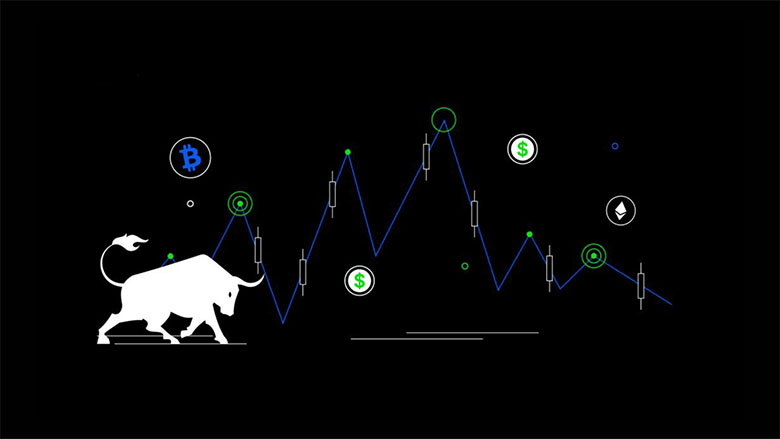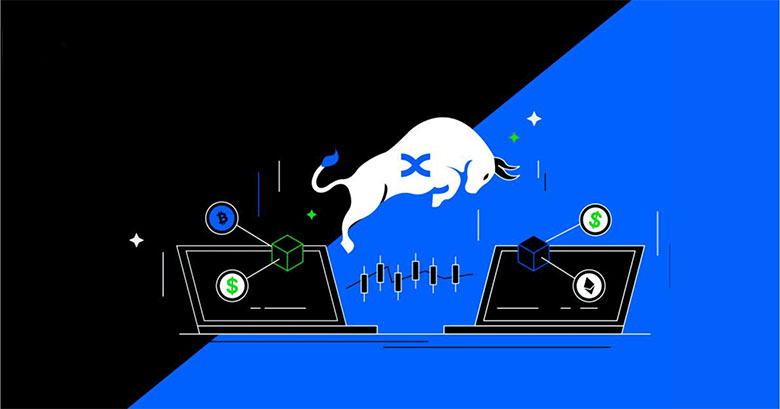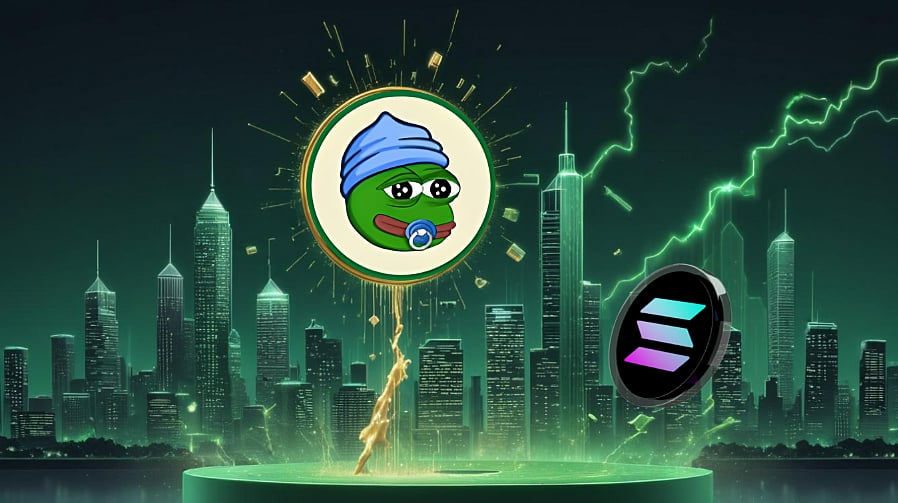Excel怎么对单元格进行数据合并和分列?
时间:2021-11-02
来源:互联网
在表格中合并单元格这一操作是很常见的也是很实用的,在Excel中将多个单元格合并成一个单元格的操作方法有很多,今天小编为大家介绍Excel怎么对单元格进行数据合并和分列方法,来看看吧!

软件名称:WPS Office 2016抢鲜版 v10.1.0.7224 官方最新安装版软件大小:65.8MB更新时间:2018-03-07立即下载
单元格数据合并
首先我们要打开我们所要合并数据的工作簿,今天我就以合并两列单元格中的数据为例演示给大家看,公式都是一样的,大家学以致用吧。

鼠标点击C1单元格,在里面输入公式=A1& &B1,也就是A1单元格和B1单元格进行合并,两者中间还有一个空格键,因为公式双引号中间有个空格键。

C1单元格输入公式完毕,我们就可以按回车键了,这样就自动跳到C2单元格了,而C1单元格中的公式也变成了A1和B1单元格数据的合体了。

然后我们再用自动填充单元格的办法,把鼠标放在C1单元格的右下角处,鼠标变成一个+字,然后往下拉,其他的单元格也就按照同样的公式进行合并了。

单元格数据分列
还有一种情况就是我们输入单元格的数据是合体的,必须让它们分成各自的列。选中所要分列的所有单元格,然后找到工具栏中的数据--分列,点击分列即可。

然后会跳出一个文本分列导向的对话框,首先我们选中分隔符号,然后点击下一步,这才是导向的第一步。

到了导向第二步,我们可以选择分隔符号,比如我选择的就是空格,只要在空格前面打√即可,可以看一下数据预览,然后再点下一步。

最后一步是选择列数据类型,我选择的是常规类型,然后点击确定就算完成了。看一下数据预览的效果应该就是我们要的分列效果,确定即可。

这时,我们Excel表格中的数据依据完成了完美的分列,这个时候你再想对纯数字数据进行其他公式编辑就变得简单和容易多了。

注意事项:&符号可以按住Shif键t+数字键6,不是小键盘上的数字键哦
以前不知道这个合并和分列的方法时,都是手动修改,不仅耗时而且耗力,工作效率极低。所以,今天把这个技能分享给大家,希望能帮助到更多的人。
相关阅读:
利用VBA将excel多个工作表数据快速合并到一个工作表方法
在Excel2013中怎么把多列中的文本合并在一起呢?
如何在excel合并同类项数据并求和(去除重复项)
-
 如何快速下载高清MV视频 最新MV下载方法教程分享 时间:2025-09-07
如何快速下载高清MV视频 最新MV下载方法教程分享 时间:2025-09-07 -
 如何快速下载FLV视频文件 简单实用的下载方法教程 时间:2025-09-07
如何快速下载FLV视频文件 简单实用的下载方法教程 时间:2025-09-07 -
 mp4视频下载方法大全 简单几步教你快速下载高清mp4文件 时间:2025-09-07
mp4视频下载方法大全 简单几步教你快速下载高清mp4文件 时间:2025-09-07 -
 DVD解码器免费下载安装指南:高清视频播放全攻略 时间:2025-09-07
DVD解码器免费下载安装指南:高清视频播放全攻略 时间:2025-09-07 -
 Flash动画下载方法大全 简单几步轻松保存经典动画 时间:2025-09-07
Flash动画下载方法大全 简单几步轻松保存经典动画 时间:2025-09-07 -
 快速退订黄钻会员的详细步骤教程 手把手教你取消自动续费 时间:2025-09-07
快速退订黄钻会员的详细步骤教程 手把手教你取消自动续费 时间:2025-09-07
今日更新
-
 甜茶桃梗是什么梗指网友调侃甜茶外貌像桃子般可爱的新晋网络热词,迅速走红社交平台。
甜茶桃梗是什么梗指网友调侃甜茶外貌像桃子般可爱的新晋网络热词,迅速走红社交平台。
阅读:18
-
 甜的梗是什么梗?揭秘网络爆火甜蜜梗背后的真实含义,看完秒懂!
甜的梗是什么梗?揭秘网络爆火甜蜜梗背后的真实含义,看完秒懂!
阅读:18
-
 甜瓜的梗是什么梗揭秘网络热词甜瓜背后的搞笑真相
甜瓜的梗是什么梗揭秘网络热词甜瓜背后的搞笑真相
阅读:18
-
 甜瓜梗是什么梗揭秘网络热词甜瓜梗的由来和爆笑用法
甜瓜梗是什么梗揭秘网络热词甜瓜梗的由来和爆笑用法
阅读:18
-
 甜蜜梗是什么梗?揭秘网络高甜互动新玩法,看完秒懂年轻人恋爱暗号!
甜蜜梗是什么梗?揭秘网络高甜互动新玩法,看完秒懂年轻人恋爱暗号!
阅读:18
-
 甜蜜梗是什么梗啊?揭秘网络流行语背后的高甜含义,看完秒懂!
甜蜜梗是什么梗啊?揭秘网络流行语背后的高甜含义,看完秒懂!
阅读:18
-
 甜蜜蜜的梗是什么梗揭秘邓丽君经典歌曲背后的网络爆笑新内涵
甜蜜蜜的梗是什么梗揭秘邓丽君经典歌曲背后的网络爆笑新内涵
阅读:18
-
 甜蜜蜜梗源自邓丽君经典歌曲 现指情侣间甜腻互动或网络秀恩爱行为 网友直呼太甜了
甜蜜蜜梗源自邓丽君经典歌曲 现指情侣间甜腻互动或网络秀恩爱行为 网友直呼太甜了
阅读:18
-
 燕云十六声优化动向-止戈练习上线武道平衡邀君共研
燕云十六声优化动向-止戈练习上线武道平衡邀君共研
阅读:18
-
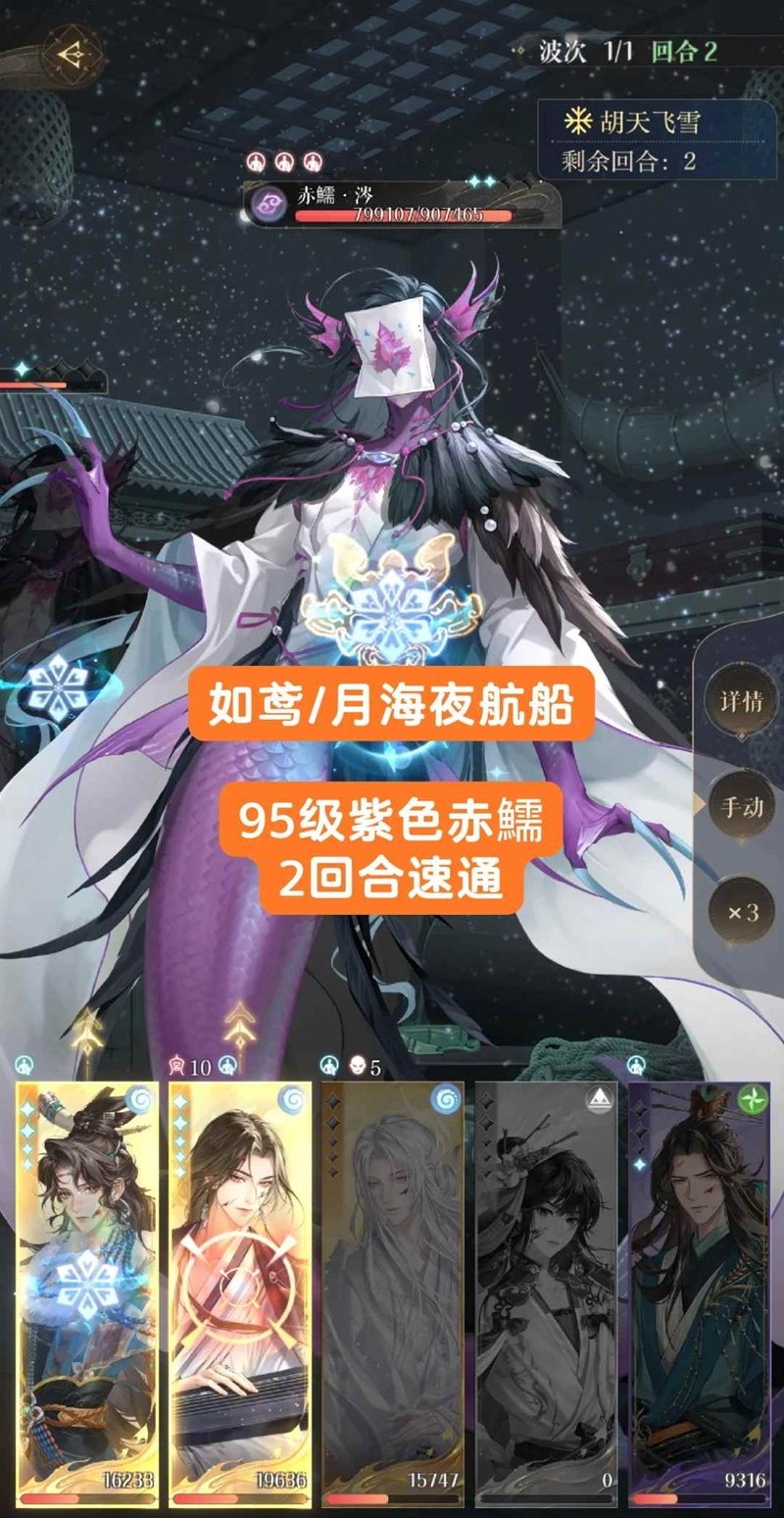 如鸢月海夜航船-95级紫色赤鱬涔2回合核爆
如鸢月海夜航船-95级紫色赤鱬涔2回合核爆
阅读:18